如何在 2022 年的遊戲和視頻中檢查 Android 上的 FPS
如果您想知道您的手機在玩手機遊戲或觀看視頻時的 FPS,您可以使用 iGamer 和 Game Booster 等第三方應用程序來實現。 這些應用程序可用於檢查 Android 設備上的 FPS,以確保遊戲更流暢。
如果您是狂熱的電影觀眾或手機遊戲玩家,您可能已經遇到過這個詞 “第一人稱射擊” 不管怎樣。 很多時候經常提到 應用技術規格,尤其是在遊戲中。 與其他規範一樣,它也會影響使用,尤其是 遊戲。
但 FPS到底是什麼 及 你怎麼知道多少錢 你有或需要? 在本文中,我將解釋您需要了解的有關 FPS 的所有信息、它如何影響您的使用以及如何在 Android 中顯示 FPS。
內容
什麼是 FPS?
短缺 “每秒幀速率”, FPS決定 多少幀圖像 每秒顯示在您的屏幕上。 幀是產生運動錯覺的原因,因此一秒鐘內的幀越多,運動看起來就越平滑。
這個過程有效,因為我們的眼睛 無法區分單個圖像 當它們快速連續顯示時。 我們的眼睛能承受的上限大約是 FPS 16 – 除此之外,圖像模糊在一起,似乎是連續的。
電影或“電影”利用了這種眼睛的技巧, 模擬現實 用圖像的快速變化來欺騙我們的眼睛。 這使我們能夠在不破壞身臨其境的體驗的情況下享受我們的電影和視頻遊戲。
遊戲中的 FPS
如上所述, 更高的幀數 每秒顯示, 使運動更順暢 似乎。 尤其是遊戲,需要更高的 FPS 才能正常運行。
今天,大多數視頻遊戲都需要 至少 60 FPS 的流暢遊戲體驗, 但從任何地方 30 到 60 幀/秒 is 被認為是體面的質量. 硬件密集型遊戲,例如競技射擊遊戲 玩家未知的戰場 or PUBG, 需要超過 60 FPS 流暢運行,因為低於 30 FPS 的任何內容都會使遊戲看起來不穩定且緩慢。
也就是說,您在玩視頻遊戲時體驗到的實際 FPS 將 略有不同 基於不同的因素,比如你的 設備硬件 和 分辨率和圖形 你正在玩的遊戲。
雖然您無法控制其中大部分因素,但您仍然可以採取一些措施來增強您在 Android 設備上的遊戲體驗。 最好的方法是 匹配 FPS 你正在玩的遊戲 你手機的幀率.
您可以通過下載第三方應用程序來查看您的 Android 設備的 FPS,例如 iGamer 和 遊戲助推器應用.
在 Android 設備上檢查 FPS 的兩種方法
在本節中,我們將討論 如何在 Android 設備或移動設備上檢查 FPS. 這將幫助您確定您的手機是否有能力玩某種遊戲,尤其是要求苛刻的遊戲,例如 PUBG,舒服。
通過遊戲助推器應用程序
我要討論的第一個方法是 遊戲助推器應用 由 BGNMobi 提供。 這是一個簡單的應用程序,不僅可以顯示您的 FPS,還可以為您提升您的應用程序。 要通過此應用程序監控您的 FPS,請參閱以下步驟。
- 下載 遊戲助推器應用 來自Google Play商店。
- 打開應用程序並點擊 開始行動 界面底部的按鈕。

- 然後您將被帶到另一個加載屏幕。 從那裡,點擊 激活優化,仍然在底部。

- 然後,該應用程序將引導您完成兩個必要的權限。 輕敲 許可證.

- 敲打 “我知道了” 進入許可窗口。

- 你會看到的 具有使用訪問權限的應用程序 手機系統設置的一部分。 從那裡, 啟用遊戲助推器 擁有使用權限。

- 然後,您將被帶回應用內屏幕以 允許第二個權限。 龍頭 許可證.

- 浮動窗口管理 現在將顯示系統設置中的部分。 來吧 允許 Game Booster 應用程序 有浮動窗口。

- 回到應用程序,您將看到一個名為 隱私權說明,該應用程序將嘗試讓您升級到該應用程序的付費版本。 您不必這樣做,因此只需輕點 繼續免費.

- 該應用程序現在已準備好運行。 在主屏幕上,通過點擊進入設備信息 電話圖標 在應用程序界面的右側。

- 將顯示各種選項。 切換到 啟用 FPS 監視器。

- 該應用程序會說 FPS Monitor 是 高級功能. 不過不用擔心,因為您只需查看廣告即可解鎖。 輕敲 免費解鎖。

- 觀看 15-30 秒廣告 及 拒絕報價 之後安裝任何東西。

- 廣告結束後,無論您使用什麼應用程序,手機的 FPS 都應顯示在屏幕的右上角。

通過 iGamer 應用程序
在 Android 上顯示 FPS 的另一種方法是通過另一個第三方應用程序的幫助 – iGamer.
iGamer 是免費的 手機遊戲助手應用 這樣可以 提升設備的遊戲性能 並確保您在演奏時不受干擾。
與 Game Booster 應用程序不同,iGamer 還具有旨在 提高手機性能 一般來說。 它可以 清理垃圾文件, 優化 您的遊戲應用程序的音頻, 遊戲優先 您正在通過互聯網連接玩遊戲,並且 禁用自動亮度.
iGamer 還允許您 錄屏, 如果你是 玩一場難忘的比賽 或者如果你是 手機遊戲主播或評論員.
要通過 iGamer App 監控您的 FPS,請按照以下步驟操作。
- 下載 iGamer 應用程序 來自Play商店。
- 打開應用程序並轉到 監視器選項卡 在移動界面的底部。

- 切換 啟用 FPS 啟用 FPS 監視器。

- 系統將提示您允許 iGamer 擁有 覆蓋的浮動屏幕 您當前正在使用的應用程序。 輕敲 好 繼續。

- 該應用程序將帶您到 浮動 Windows 管理選項卡 手機的設置。 啟用權限 讓 iGamer 應用程序覆蓋其他應用程序。

- 返回 iGamer 界面後,嘗試轉動 啟用 FPS 按鈕 一次。
- 該應用程序會說這是一項高級功能,但您只需查看廣告即可輕鬆解鎖此功能。 輕敲 開鎖.

- 廣告將持續約 15-30秒. 確保不要關閉它。 完成後,只需拒絕安裝任何東西的提議。
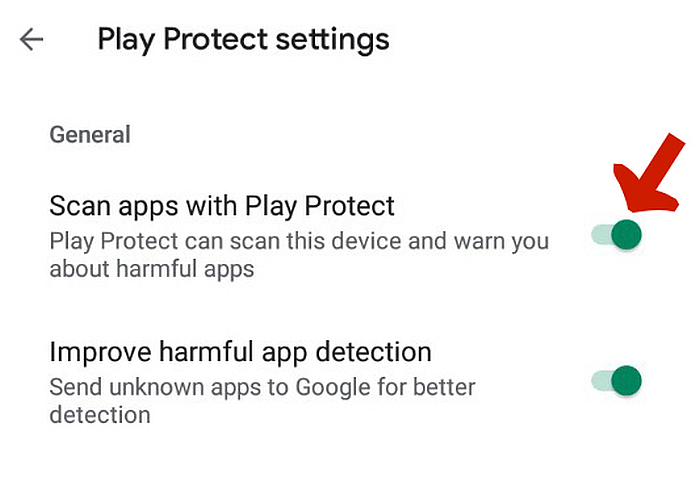
- 完成後,您現在應該有一個 浮動FPS監視器 在您的手機屏幕上。

常見問題
60 FPS 有多好?
FPS 60 足以在大多數手機遊戲中顯示流暢的圖形和運動。 事實上,它是 工業標準 用於現代電子遊戲。 有些遊戲需要超過 60 FPS,但在大多數情況下,只要不低於 30 FPS,就可以了。
如何提高我的 Android FPS?
iGamer 應用程序等應用程序聲稱可以提高您設備的功能,包括 FPS 速率。 雖然這在某種程度上是正確的,但重要的是要注意這些改進往往是微不足道的。 真正提高 FPS 的唯一方法是 購買規格更好的手機.
什麼是 FPS PUBG?
理想的 FPS PUBG is 50-60,雖然它可以去 高達 90 幀/秒 在某些設備上。 由於 PUBG 可能會佔用大量資源,因此您應該始終致力於維護 至少 60 幀/秒. 較低的 FPS 會導致較慢的運動。
這就是如何在 Android 中顯示 FPS
如果您想確保 流暢、無壓力的遊戲體驗.
如果你想知道你安卓的 FPS 是什麼,你可以通過安裝來檢查 第三方應用程序 像 遊戲助推器應用 或者 iGamer 應用程序. 只要你按照我上面的指示,你應該是黃金。
你喜歡這篇文章嗎? 在下面的評論中讓我知道您的想法和問題!